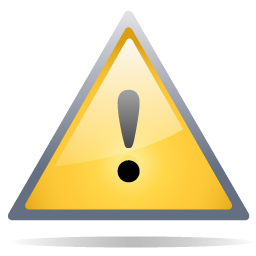|
Filialen |
Scrollen Vorher Startseite Nächste Mehr |
In Speed4Trade CONNECT haben Sie die Möglichkeit, Filialen zu pflegen. Diese Filialdaten sind u.U. für die spätere Auftragsverwaltung interessant. Sie erreichen die Pflege der Filialen über Einstellungen > Versand & Dienstleistungen > Filialen Wenn Sie eine Filiale definieren möchten, so können bzw. müssen Sie folgende Informationen angeben: |
Feld/Element |
Typ |
Bemerkung |
Filialdaten (Allgemein) |
||
Filiale aktiv |
Checkbox |
|
Filialcode |
Textfeld |
|
Name/Firma |
Textfeld |
Pflichtfeld |
Straße |
Textfeld |
Pflichtfeld |
Hausnummer |
Textfeld |
Pflichtfeld |
PLZ |
Textfeld |
Pflichtfeld |
Ort |
Textfeld |
Pflichtfeld |
Land |
Combobox |
Pflichtfeld |
Region |
Textfeld |
|
geographische Länge |
Dezimal |
|
geographische Breite |
Dezimal |
|
UST-ID |
Textfeld |
|
Filialdaten (weitere Daten) |
||
Anrede |
Combobox |
Pflichtfeld |
Vorname |
Textfeld |
|
Nachname |
Textfeld |
Pflichtfeld |
Telefon |
Textfeld |
Pflichtfeld |
Telefon2 |
Textfeld |
|
Fax |
Textfeld |
|
Textfeld |
Pflichtfeld |
|
Bank |
Textfeld |
|
BLZ |
Textfeld |
|
Kontonummer |
Textfeld |
|
SWIFT/BIC |
Textfeld |
|
IBAN |
Textfeld |
|
Bestellzeit |
Datum |
Uhrzeit im Format hh:mm |
Speed4Trade-CONNECT-Lager |
Combobox |
Lagerzuweisung |
Shop-URL |
Textfeld |
|
Abholhinweise |
Textfeld |
|
Ansprechpartner |
||
Pflege von Ansprechpartnern in der Filiale |
||
Öffnungszeiten |
||
Pflege von regulären und besonderen Öffnungszeiten der Filiale |
||
|
Läger die Filialen zugewiesen sind, können auch Verkaufsaccounts zugewiesen werden. Solange die Zuweisung zu einer Filiale besteht, werden die Bestände des Lagers vom interaktiven Bestandsabgleich (IABA) nicht berücksichtigt. |
Filialimport Wenn Sie mehrere Filialen anlegen müssen, haben Sie die Möglichkeit, den Filialimport zu nutzen. Diesen finden Sie unter Einstellungen > Import & Export > Filialimport Beim Filialimport müssen Sie eine Importdatei, sowie eine Zeichenkodierung angeben. Es können wahlweise Dateien im UTF8 oder ISO 8859-1 (ANSI-Format) importiert werden. Dateidefinition Feldtrennzeichen: ; Textbegrenzungszeichen: kein Satzaufbau: fix Musterdatei (Internetzugriff erforderlich): Download Die Datei muss folgendem Satzaufbau entsprechen: |
Spalte |
Datentyp |
Bemerkung |
Filiale aktiv |
Checkbox |
1: Aktiv 0: Inaktiv Andere Werte werden verworfen |
Filialcode |
Text |
|
Firmenname |
Text |
Pflichtfeld - Schlüsselfeld. Ist der gelieferte Wert schon vorhanden, so wird der Datensatz upgedated. |
Straße |
Text |
Pflichtfeld |
Hausnummer |
Text |
Pflichtfeld |
PLZ |
Text |
Pflichtfeld |
Ort |
Text |
Pflichtfeld |
Land |
Text |
Pflichtfeld - Länder werden 1:1 auf die ausgeschriebene Bezeichnung gematcht. Ist ein Land falsch geschrieben oder in der Software nicht vorhanden, wird der Import dieses Datensatzes übersprungen. |
Anrede |
Text |
Pflichtfeld - mögliche Werte: Herr oder Frau Ist eine Anrede falsch geschrieben oder in der Software nicht vorhanden, wird der Import dieses Datensatzes übersprungen. |
Vorname |
Text |
|
Nachname |
Text |
Pflichtfeld |
Telefon |
Text |
Pflichtfeld |
Telefon2 |
Text |
|
Fax |
Text |
|
Text |
Pflichtfeld |
|
Bank |
Text |
|
BLZ |
Text |
|
Kontonummer |
Text |
|
SWIFT/BIC |
Text |
|
IBAN |
Text |
|
Bestellzeit |
Datum |
Uhrzeit im Format hh:mm |
UST-ID |
Text |
|
Externe-Nr |
Text |
Internes Kennzeichen in der DB. Nicht im Client ersichtlich. |
Region |
Text |
Angabe des Bundeslandes (Deutschland) |
Geografische Breite |
Dezimal |
|
Geografische Länge |
Dezimal |
|
URL |
Text |
URL des Shops |
Abholhinweise (Instructions) |
Text |
Informationen für den Kunden bei Abholung |
Lager |
Text |
Angabe des verwendeten Lagers |
Alle als Pflichtfelder deklarierten Felder müssen korrekt befüllt in der Importdatei vorhanden sein. Ist dies nicht der Fall, so wird der Import dieser Datensätze übersprungen. |